「SBI証券口座」の開設方法が分からない方の為に初心者でもサクッと分かり易くご紹介します。
参考にして頂けたら嬉しいです。
①【SBI証券】の無料口座開設はこちらをクリック。
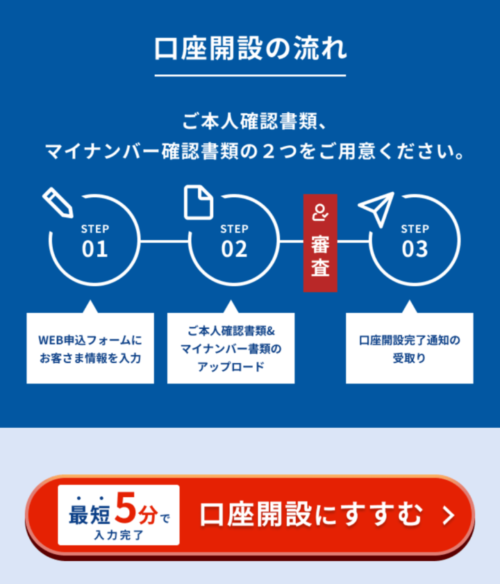
※因みに5分では出来ません。
②<メールアドレスの登録>が表示され、自分のアドレスを入力し次へをクリック。
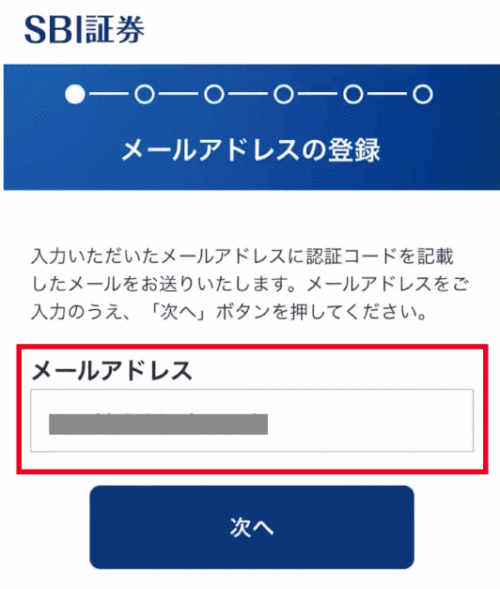
③<認証コードの入力>メールに届いた6桁の認証コードを入力
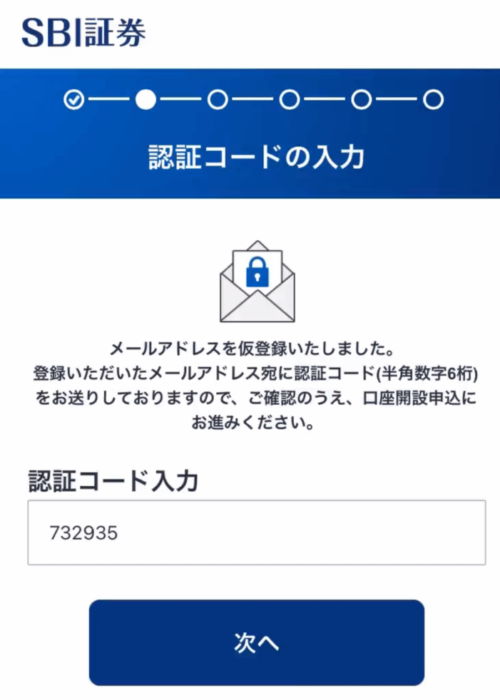
※ご自分に届いた番号を入力してください。
※上記は自分に届いた番号です。
④<お客様情報の入力>
・名前
・生年月日
・性別
・電話番号
・メールアドレス(②で入力済)
・住所
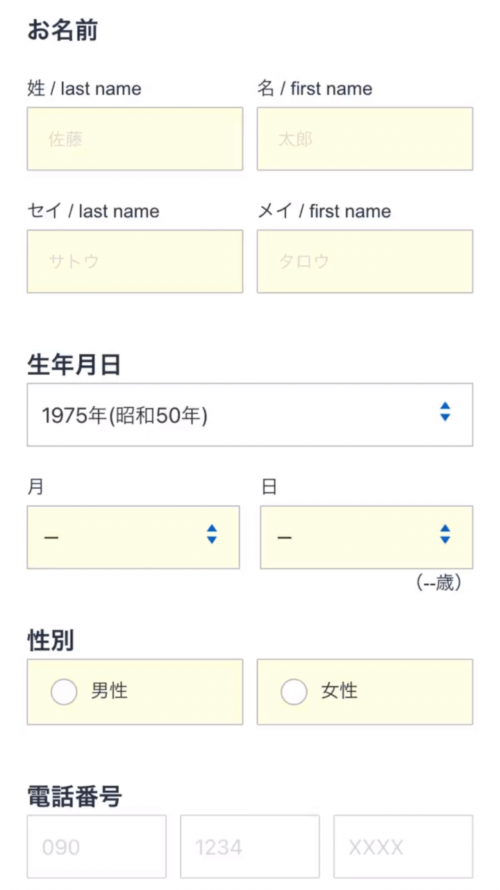
⑤<特定口座>の選択
※開設する
(源泉徴収あり。原則確定申告が不要)を選択しましょう。
※こちらを選択すると、「SBI証券」の取引で発生した所得税・住民税を代行して納付してくれます。
自分で確定申告は不要となるのでおススメです。

⑥<NISAの選択>
・つみたてNISAに申し込む(無料)
・一般NISAに申し込む(無料)
※2023年で終了
・申し込まない/他社から乗り換える
(口座開設後にお手続き)
上記の3つから選択しましょう。
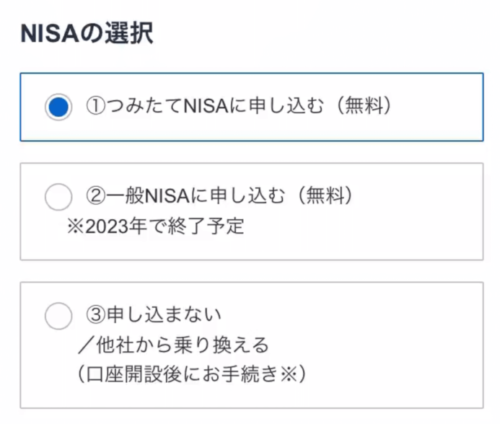
※上記は①のつみたてNISAを申し込んだ場合です。
⑦<SBI証券のiDeCo資料請求>
・資料を請求する(無料)
・請求しない
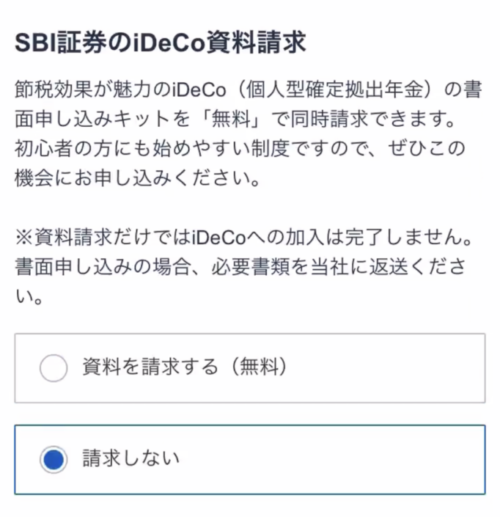
⑧<住信SBIネット銀行 口座開設同時申し込みの選択>
・申し込む
・申し込まない
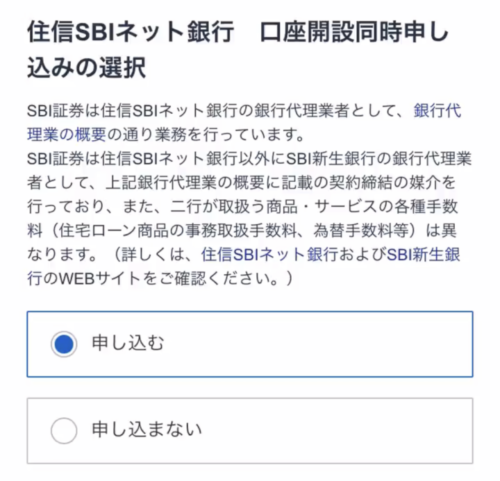
※上記は申し込みにチェックしましたが、必要なければ申し込まないにチェックしましょう。
⑨<SBI新生銀行 口座開設同時申し込みの選択>
・申し込む
・申し込まない
我が家は申し込みませんでした。
⑩<SBI証券ポイントサービス申し込み>
・申し込む
・申し込まない
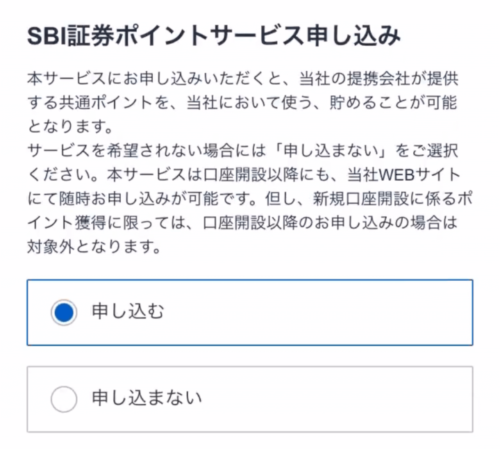
お得にポイントが貯められるので申し込みましょう。
⑪<ポイント選択>
・Tポイント
・Vポイント
・Pontaポイント
・dポイント
・JALのマイル
SBIで使う、貯めるポイントを選びます。
この選択したポイントが、口座開設後に付与されます。
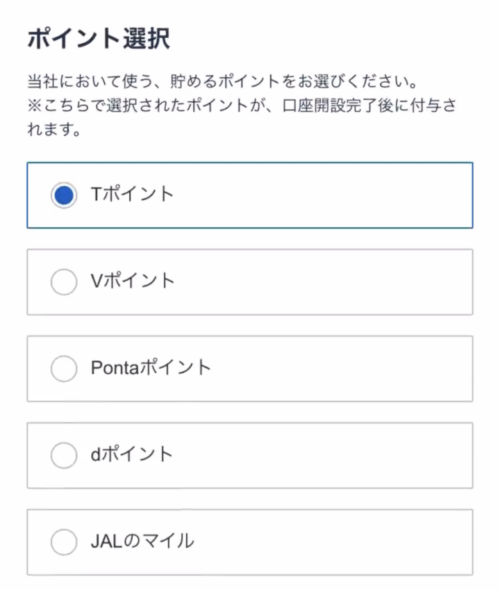
※我が家はTポイントを選択しました。
【次へ】をクイック!
<規約の確認>
全てびレ点を入れ、【同意する】をクリック!
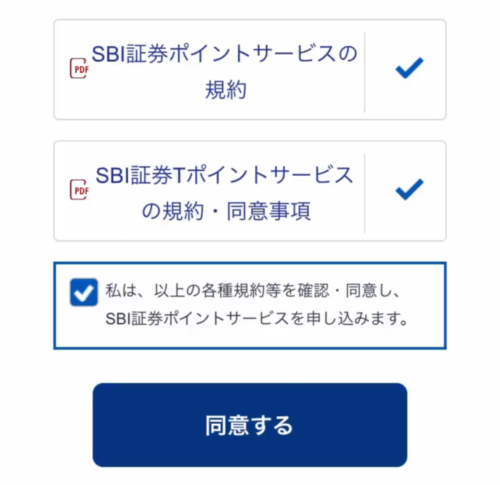
<入力内容の確認>画面
①~⑪で入力情報が表示されるので、間違いが見つかれば修正しましょう。
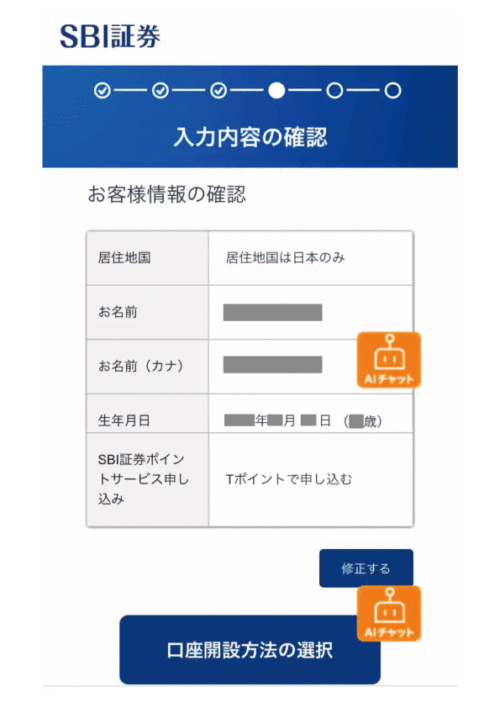
【口座開設方法の選択】をクリックします。
ここでは、【口座開設方法】を下記の2つから選びます。
・ネットで口座開設
・郵送で口座開設
※「ネット口座開設」は、本人確認書類をWEBで提出出来ます。
※「郵送で口座開設」は、郵送で本人確認書類を返送するので時間がかかります。
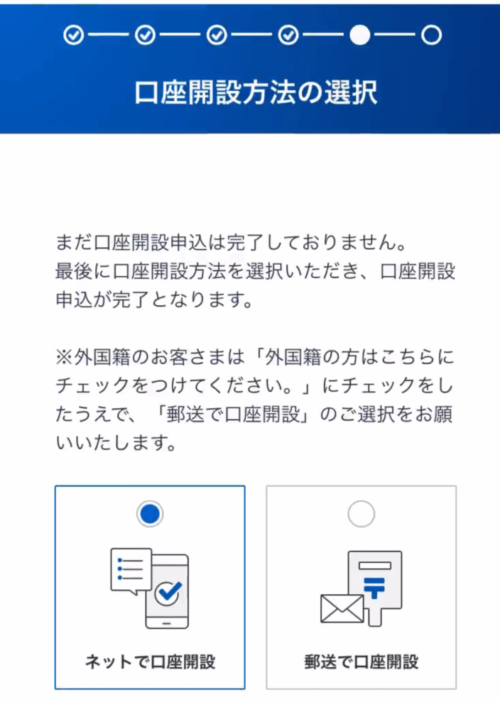
ここでは、「ネット口座開設」で説明します。
【申し込む】をクリックします。
【口座開設申込の完了】画面になります。
・<受付番号>
・<口座番号>
・<ユーザーネーム>
・<ログインパスワード>

上記は、必ず控えておきましょう。
保存しましたにレ点を入れ、
【次へ】をクリックしましょう!
【口座開設状況の確認】
マイナンバー確認書類および本人確認書類の提出をします。
<本人確認書類提出>をクリックします。
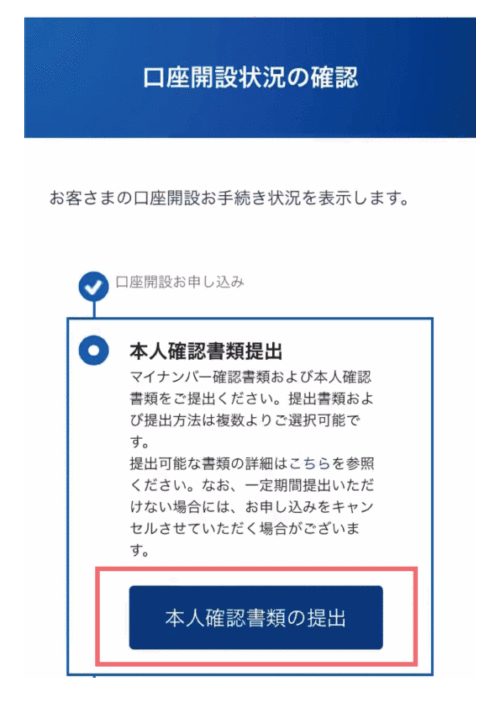
【お客さま情報の再確認】
提出する「本人確認書類」の情報と一致しているか確認します。
修正箇所がなければ、
【次へ】をクリックします。
【提出書類・提出方法の選択】
・マイナンバー
・通知カードまたはマイナンバー記載の住民票
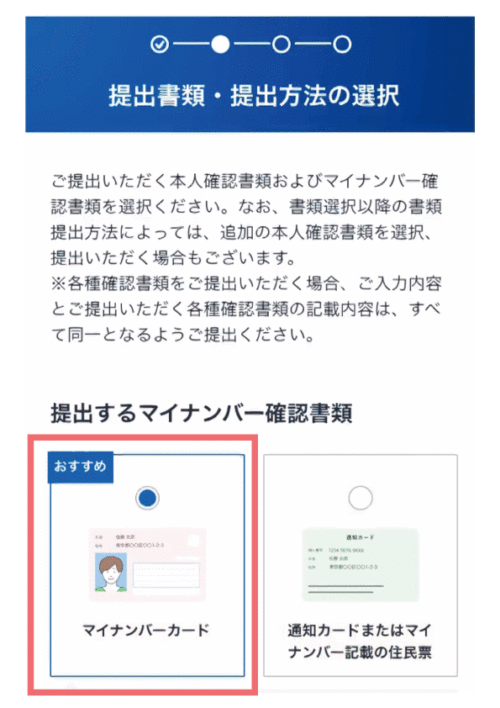
※マイナンバーカードは、1枚で本人確認書類およびマイナンバー確認書類として利用出来るのでおススメです。
【提出方法】
・手元にあり、スマホカメラで撮影して提出
・保存した書類で提出
※手元にマイナンバーカードがあれば、スマホカメラで撮影して提出出来るのでおススメです。
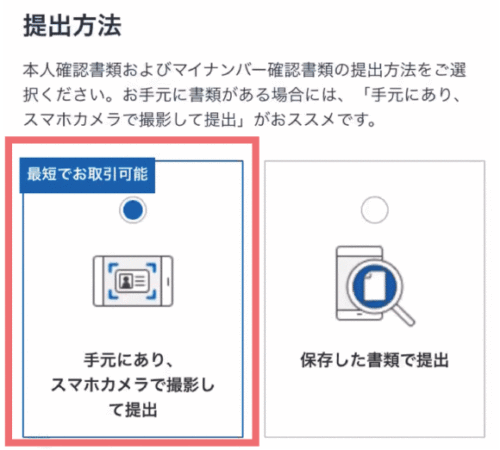
【口座開設完了通知受取方法】
・メールで受け取り、オンライン上で手続きを完了
・郵送で受け取る
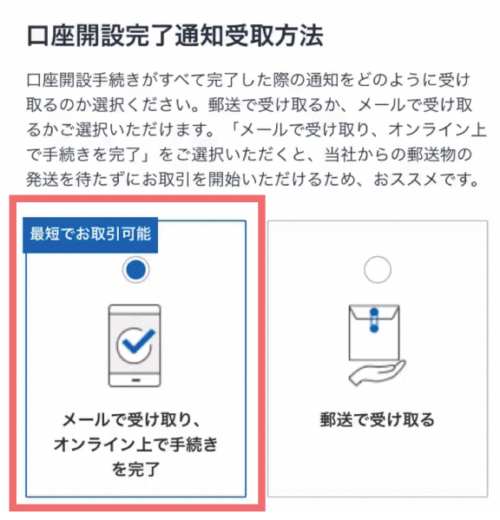
※メールで受け取りが、早くておススメです。
【本人確認方法】
・自分の顔をその場で撮影
・銀行と連動させる
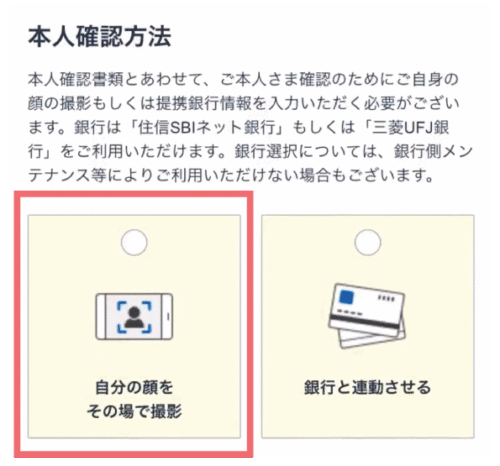
※その場で撮影が早くておススメです。
【本人の撮影を2カット】行います。
撮影1分!かんたん登録!
STEP1.本人撮影(2カット)
STEP2.マイナンバーカード撮影(3カット)
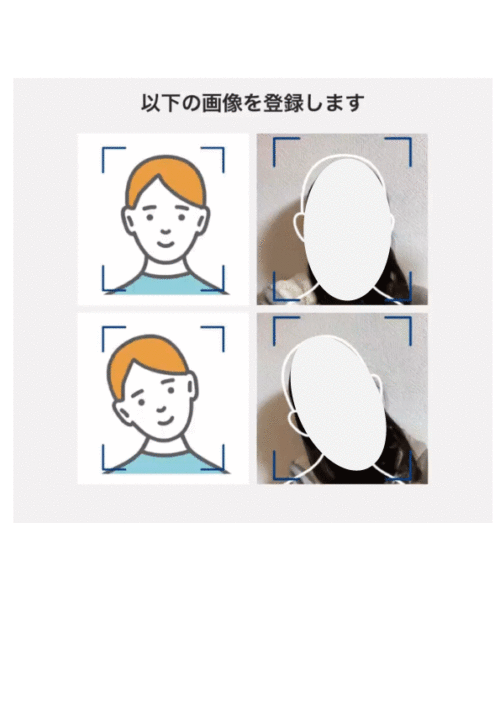
STEP1の「本人撮影」(2カット)撮影します。
イラストに顔の向きを合わせて撮影します。
2カット目は、画面の記載通りに顔を向け撮影します。
もし枠などからはみ出ている場合、再度撮影します。
【マイナンバーカード】3カット
マイナンバーカードを手元に用意し、
・「表面」
・「厚み」
・「裏面」
の撮影を行います。
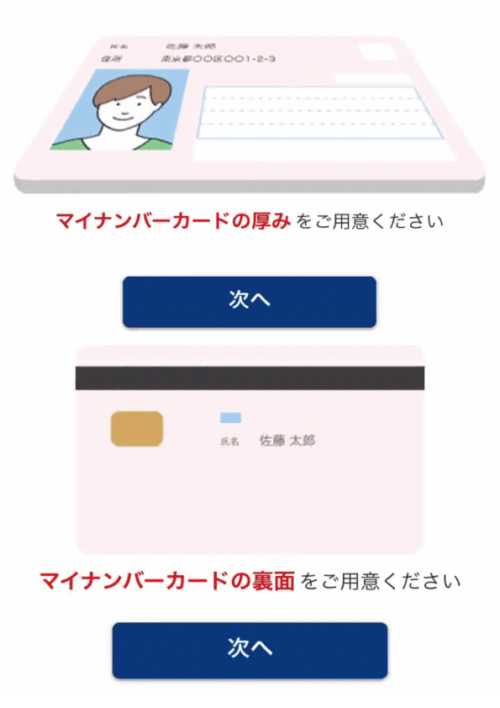
平らな場所に「マイナンバーカード」を置き、又、影や光が反射しないように撮影します。
枠からはみ出ないようにも気を付けましょう。
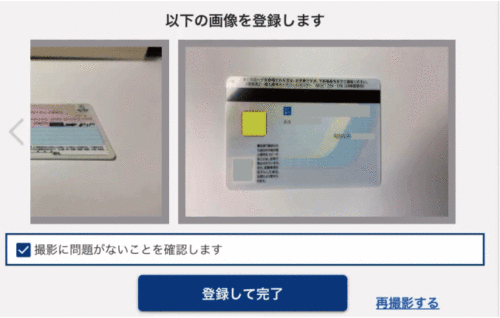
撮影に問題ない事を確認します。に、レ点を入れ、
【登録して完了】をクリックします。
【口座開設状況の確認】と表示されるので、クリックします。
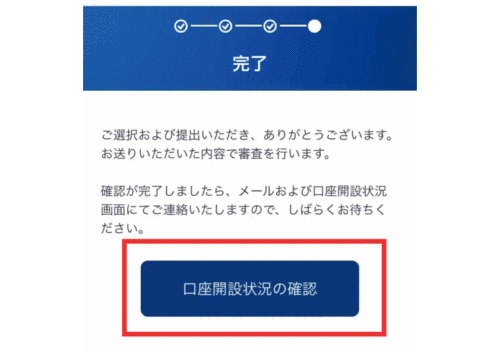
【審査】
提出して頂いた書類について「SBI証券」で確認中と表示されれば、OK!

登録済のメールアドレス宛に、以下の件名でメールが届きます。
件名:【SBI証券】本人確認書類審査完了のお知らせ/初期取引パスワードを設定ください
受付番号:[*********]このたびは、SBI証券の口座開設をお申し込みいただきまして、
口座開設の審査が完了し、お取引を開始いただける状態となってお
つきましては、下記ログイン後の口座開設状況画面内の初期取引パ
(お取引の際には、ログインパスワードとは別に取引パスワードが
▼口座開設状況画面はこちら▼
*********************************
▼初期取引パスワード設定方法についてはこちら▼
********************************
4日後に以下のメールが届きました。
件名:
【SBI証券】本人確認書類審査完了のお知らせ/初期取引パスワードを設定ください
このたびは、SBI証券の口座開設をお申し込みいただきまして、
口座開設の審査が完了し、お取引を開始いただける状態となってお
つきましては、下記ログイン後の口座開設状況画面内の初期取引パ
(お取引の際には、ログインパスワードとは別に取引パスワードが
▼口座開設状況画面はこちら▼
**************************
▼初期取引パスワード設定方法についてはこちら▼
*****************************
件名:
【SBI証券】初期取引パスワード設定用認証コードのご連絡
初期取引パスワード設定のお申し込みを受付いたしました。
当社WEBサイトのパスワード設定のお手続き画面で、お客さまに
認証コード:*******
<パスワード設定手続きに伴うご注意事項>
・パスワード設定のお申し込みから60分を経過しますと、上記の
・パスワード設定のお手続き画面を閉じられた場合、再度、認証コ
件名:
【SBI証券】初期取引パスワード設定完了のご連絡
お客さまの初期取引パスワード設定が完了いたしました。
設定された取引パスワードにて、お取引を開始いただけます。
以上が、SBI証券の口座開設のやり方でした。
参考になれば嬉しいです。



